Windows 2000 이후 고급 부팅 옵션을 얻으려면 F2 또는 F8을 누르는 것이 좋습니다. 모든 Windows 버전에서 텍스트 메시지가 나타날 때 키를 실제로 누르기 위해 느린 부팅 프로세스를 항상 고려할 수 있습니다.
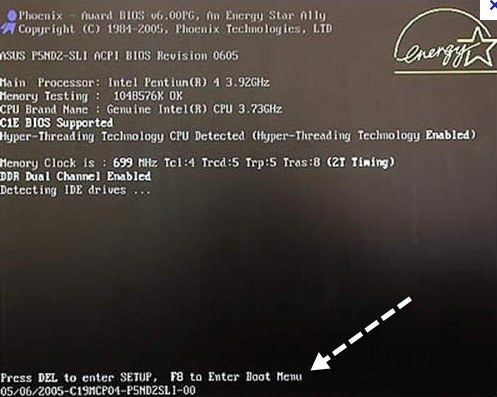
그 시절은지나 갔다! Windows 8/10에서는 부팅 시간이 크게 단축되었으며 위의 스크린 샷이 약 200 밀리 초 동안 표시됩니다. 따라서 Windows 8/10에서 안전 모드로 들어가기 위해서는 다른 경로를 사용해야합니다.
이전 버전의 Windows의 고급 부팅 옵션 대신 이제는 Windows 8의 시스템 복구 옵션. 거의 동일하지만 훨씬 더 멋지게 보이며 더 많은 메뉴 옵션을 클릭해야합니다. 방법은 다음과 같습니다.
XP, Vista, 7 또는 10과 같은 다른 버전의 Windows를 실행하는 경우 안전 모드에서 Windows를 다시 시작하는 방법 에 관한 내 다른 게시물을 확인하십시오. 그런 다음이 기사의 마지막 단계로 돌아가십시오.
안전 모드에서 Windows 8/10 시작
시작하려면 먼저 Windows 8/10을 시스템 복구 옵션으로 부팅 해야합니다. 당신은 그 일을하는 방법에 대한 나의 이전 게시물을 읽을 수 있습니다; 기본적으로 세 가지 방법이 있습니다. 일단 문제 해결옵션을 클릭해야합니다.
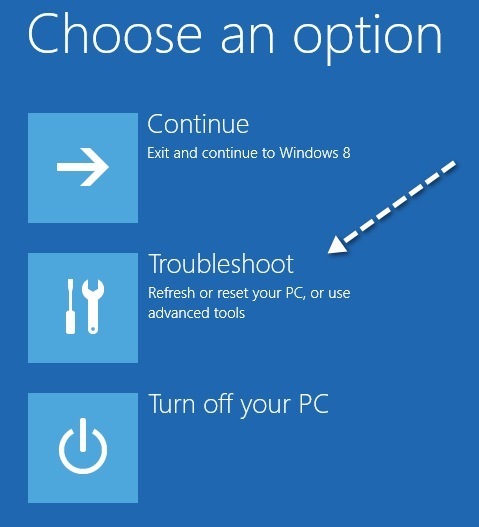
다음 화면에서 고급 설정을 클릭하십시오.
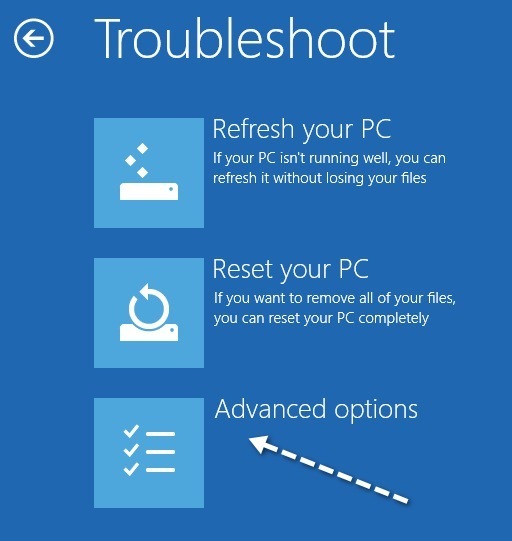
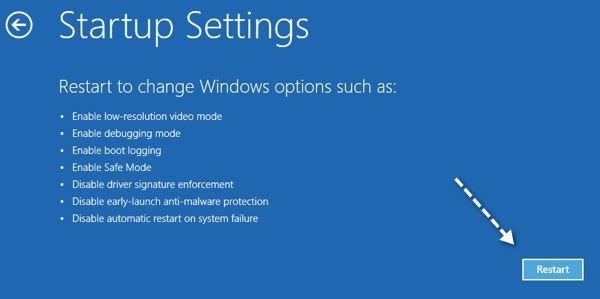
이제 시작 설정 화면으로 이동하여 1을 누르면됩니다. 10 번 또는 F1에서 F10을 눌러 다른 설정을 선택하십시오. 안전 모드를 사용하려면 4 또는 F4를 누르십시오.
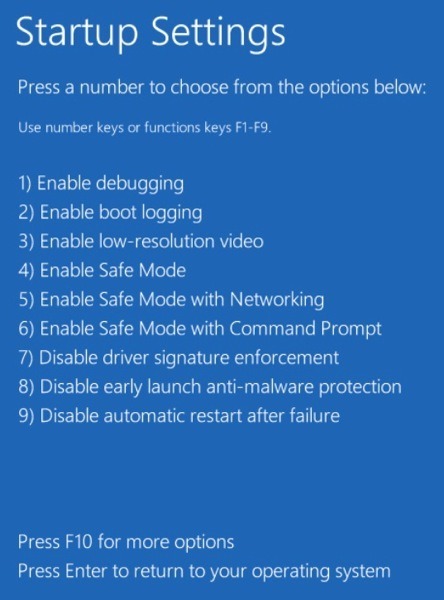
이제 끝났습니다! Windows 8/10이 이제 안전 모드로로드됩니다! 암호가 다시 시작되면 로그인 할 때 암호를 입력해야합니다. Windows 8의 안전 모드에서는 Charms bar를 불러올 수 없었습니다. 이유는 모르겠지만 시스템을 재시작하는 방법을 알지 못했습니다.
시작한 다음 시작 화면으로 이동 한 다음 맨 위에있는 내 이름을 클릭하면 서명 할 수있는 옵션이 나타납니다. 아웃. 로그 아웃 한 후 하단 오른쪽에있는 전원 버튼을 클릭했을 때 시스템 종료 또는 재시작 옵션이있었습니다. 따라서 안전 모드에서 멈췄다가 빠져 나갈 수 없다면 그 방법을 사용하십시오.
MSCONFIG 유틸리티를 사용하여 안전 모드로 시작할 수도 있습니다. 시작 화면으로 이동하여 마우스 오른쪽 버튼을 클릭 한 다음 모든 앱을 선택하고 실행을 클릭하십시오. Windows 10에서는 Windows 키 + R을 누릅니다.
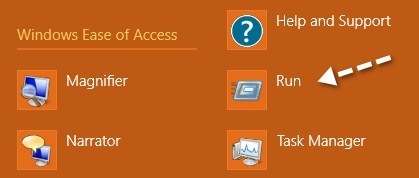
그런 다음 실행 대화 상자에 msconfig부팅탭을 클릭하십시오.
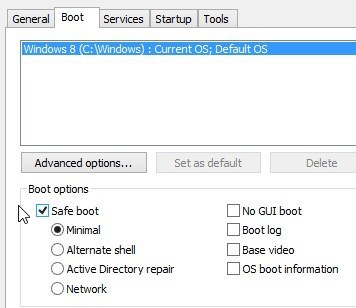
안전 부팅 상자를 선택하고 옵션을 선택하십시오. 다음 중에서 선택할 수 있습니다.
최소- 일반 안전 모드
대체 쉘- 명령 프롬프트로 안전 모드strong>- 네트워킹 기능이있는 안전 모드
Active Directory 복구에 대해 걱정하지 마십시오. IT 관련 옵션입니다. No GUI 부팅, 부팅 로그, 기본 비디오 및 OS 부팅 정보 상자를 선택할 수도 있습니다. msconfig를 사용하여 안전 모드로 부팅하면 msconfig로 돌아가서 안전 부팅 옵션을 선택 취소 할 때까지 계속 부팅됩니다. 즐기십시오!